In questa guida ti mostrerò alcune tecniche semplici ed efficaci per raddrizzare l'orizzonte delle tue immagini in Photoshop. Che tu voglia migliorare un'immagine di paesaggio o semplicemente correggere un orizzonte storto, i seguenti metodi ti aiuteranno a ottenere risultati precisi. Sia che tu sia un principiante o un utente esperto, questi passaggi sono rapidi e facili da seguire.
Principali Conclusioni
- L'uso dello strumento Righello per allineare l'orizzonte è un metodo efficace.
- Photoshop offre strumenti moderni come lo strumento di correzione oggetto per allineare facilmente l'orizzonte.
- Lo strumento Ritaglio ha una funzione che semplifica anche l'allineamento dell'orizzonte.
Guida Passo-Passo
Per prima cosa, dovremmo assicurarci di avere il nostro Righello visibile in Photoshop. Se non vedi il Righello, premi Ctrl + R per mostrarlo o nasconderlo. In questo modo puoi garantire di avere gli strumenti necessari a portata di mano.
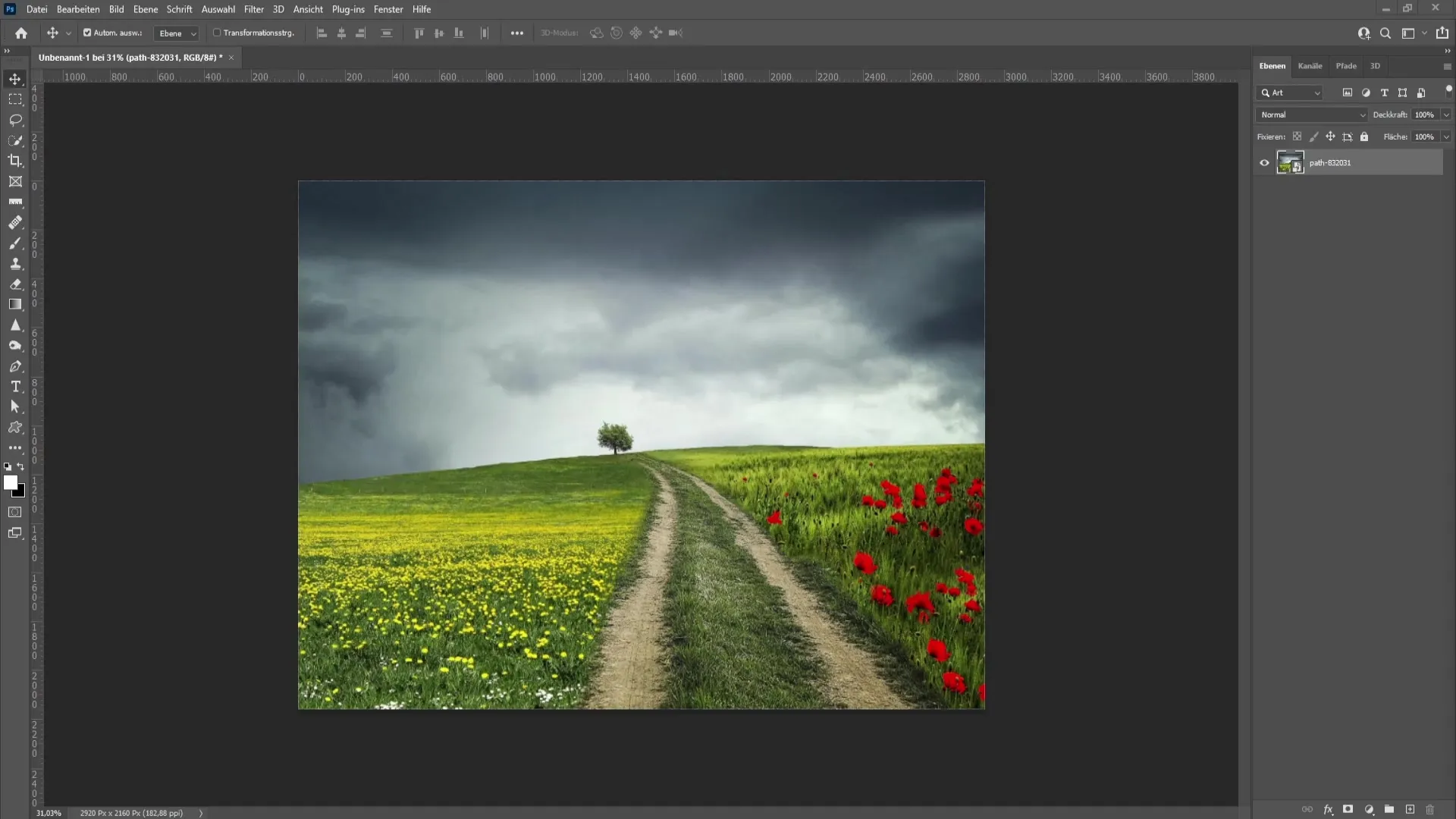
Ora, inizia selezionando lo strumento Righello. Traccia quindi una linea guida da un'estremità all'altra dell'orizzonte. È importante selezionare il punto corretto per garantire un allineamento preciso.
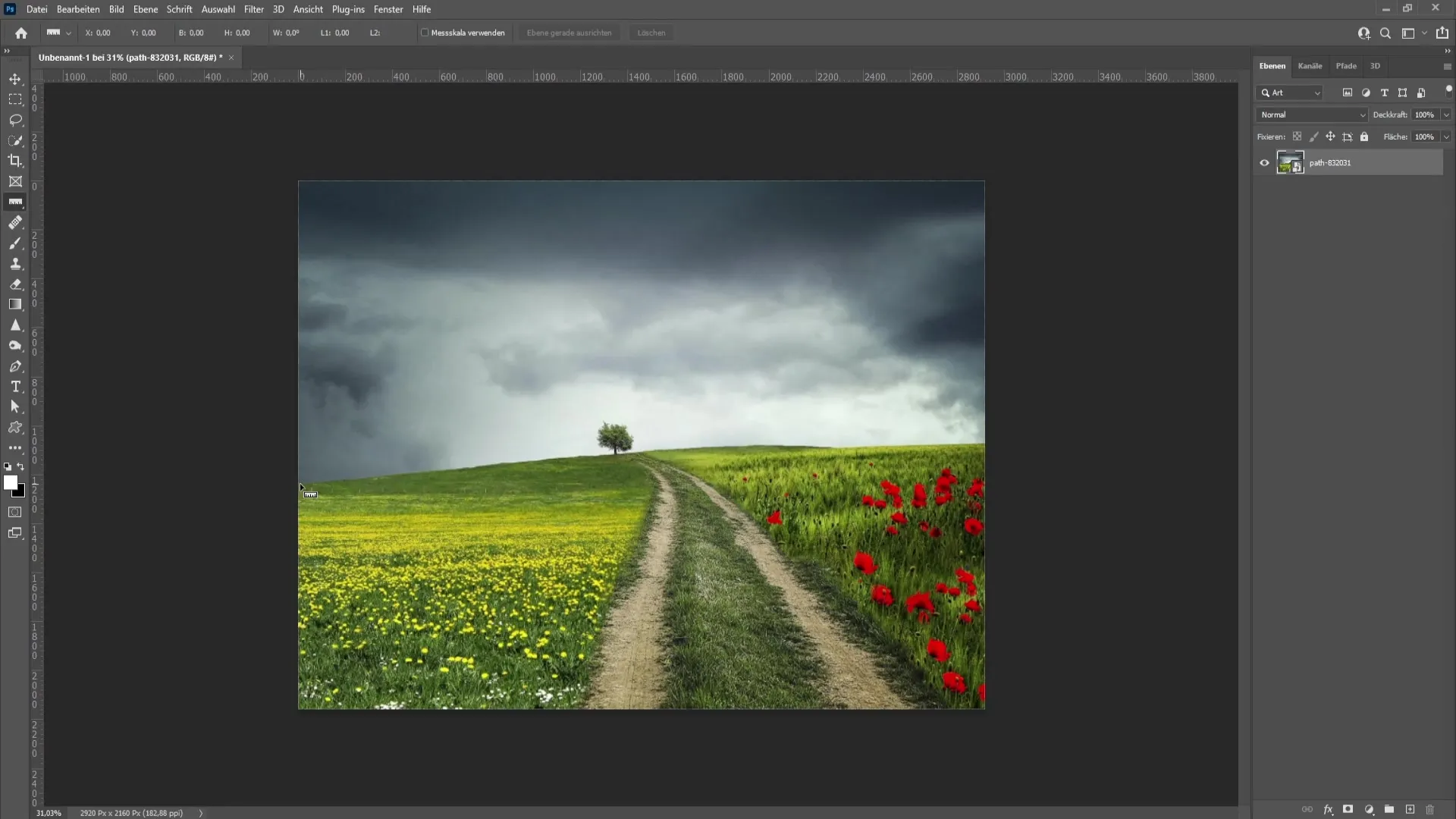
Dopo aver impostato la linea guida, vai al menu "Immagine" e seleziona "Rotazione immagine" e poi "Per immissione". Photoshop riconoscerà automaticamente come deve essere allineato l'orizzonte. Una volta completata la riallineamento, conferma la modifica premendo "OK".
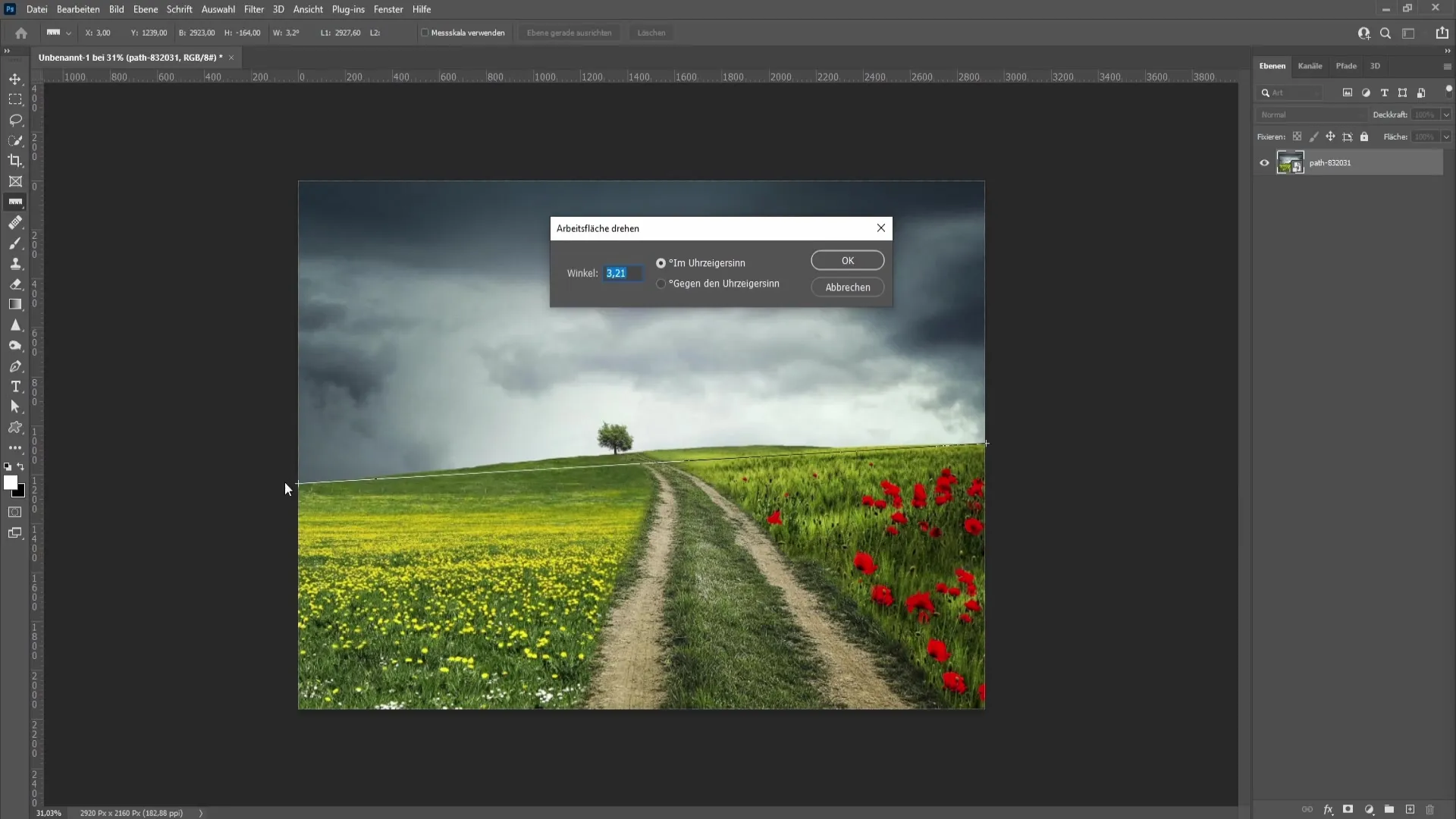
Adesso hai allineato il tuo orizzonte, ma potresti doverlo nuovamente trasformare per ottenere le proporzioni dell'immagine ottimali. Premi Ctrl + T per attivare lo strumento Trasformazione e regola l'immagine di conseguenza. Potrebbe sembrare un po' complicato, ma è un passaggio necessario.
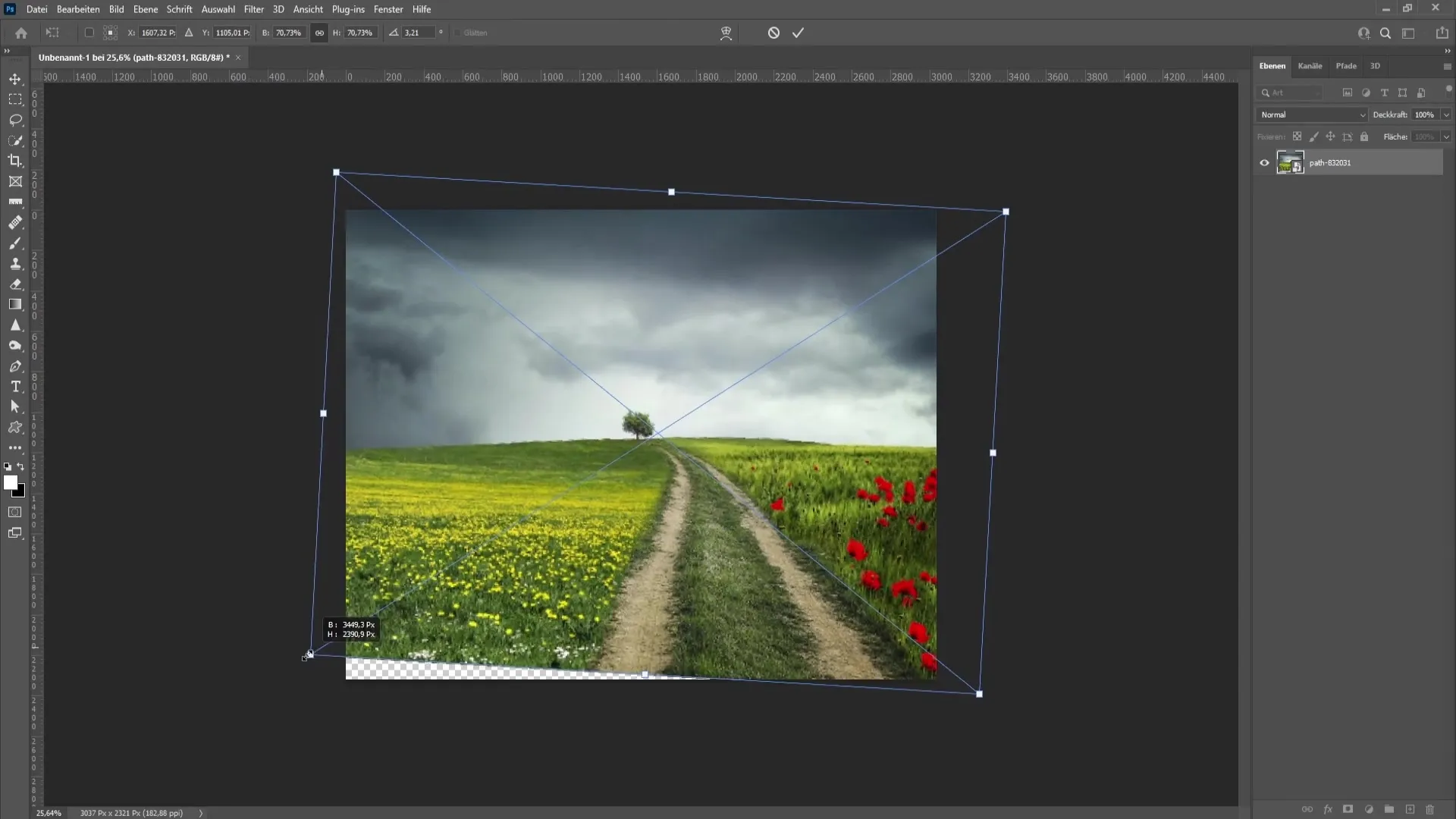
Per semplificare il lavoro, voglio presentarti un metodo ancora più semplice. Vai sui Filtri e scegli "Correzione dell'oggetto". Qui avrai lo strumento per l'Allineamento retto a tua disposizione. Traccia semplicemente una linea da un punto all'altro e Photoshop effettuerà automaticamente una correzione. Questo metodo è rapido e ti risparmia molto tempo.
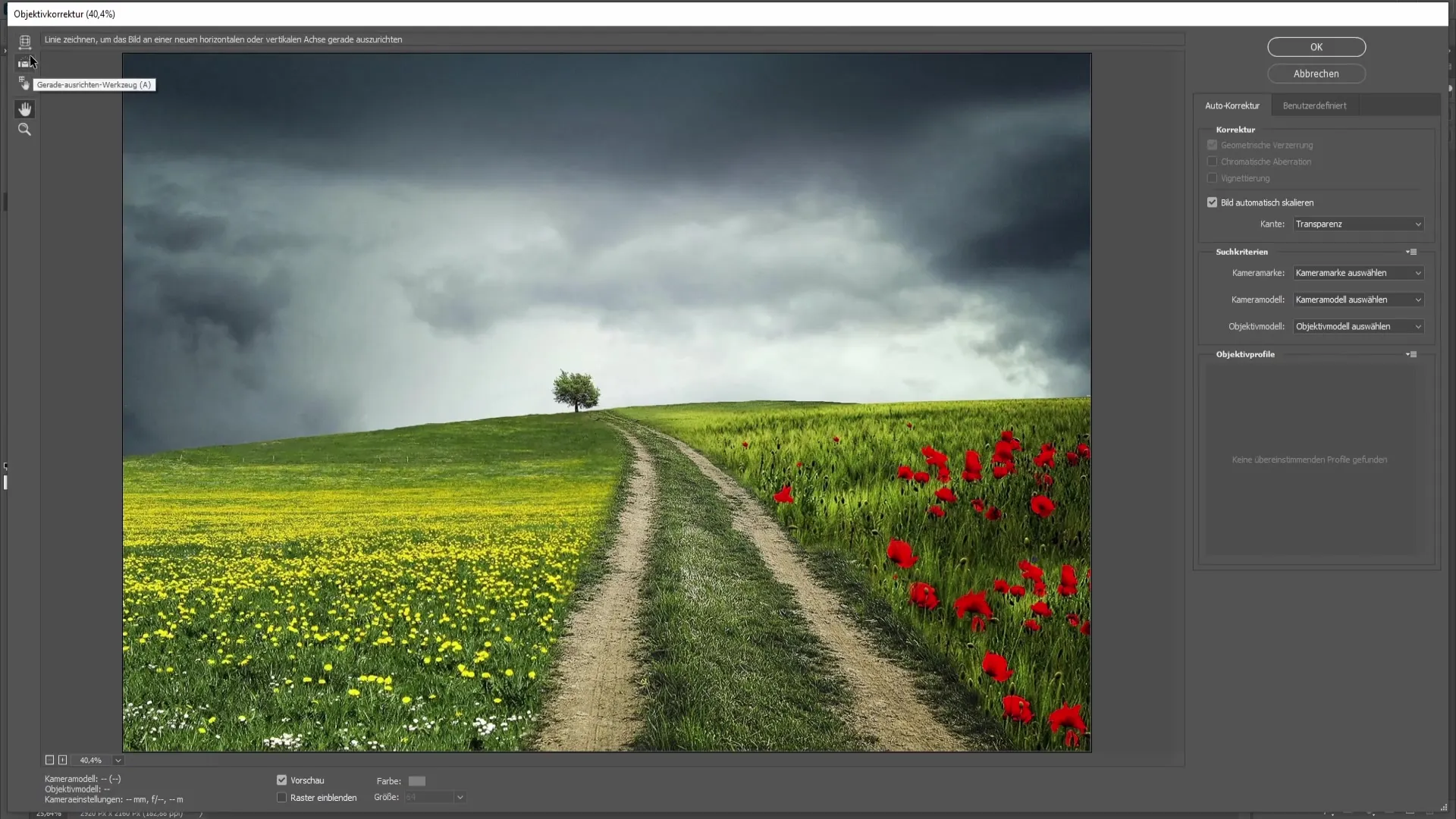
Se sei soddisfatto della correzione automatica, clicca semplicemente su "OK". Non è più necessario apportare ulteriori trasformazioni, rendendo questo processo molto più efficiente.
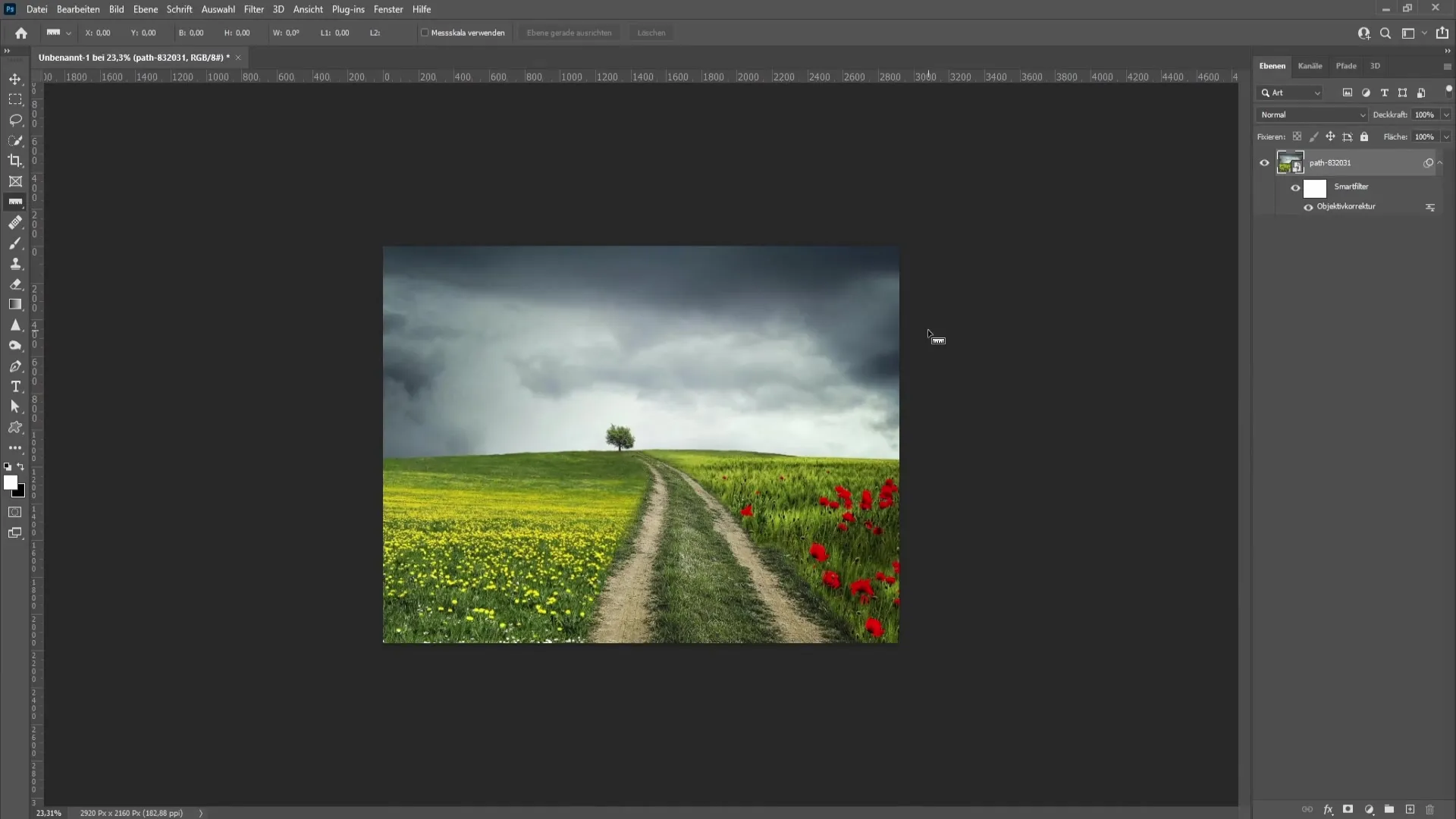
Un'altra soluzione semplice è utilizzare lo strumento Ritaglio. Seleziona lo strumento Ritaglio e attiva la funzione "Allineamento retto" nella barra superiore. Anche qui, puoi tracciare una linea dall'inizio alla fine dell'orizzonte. Una volta completato, conferma semplicemente le modifiche, e sei pronto!
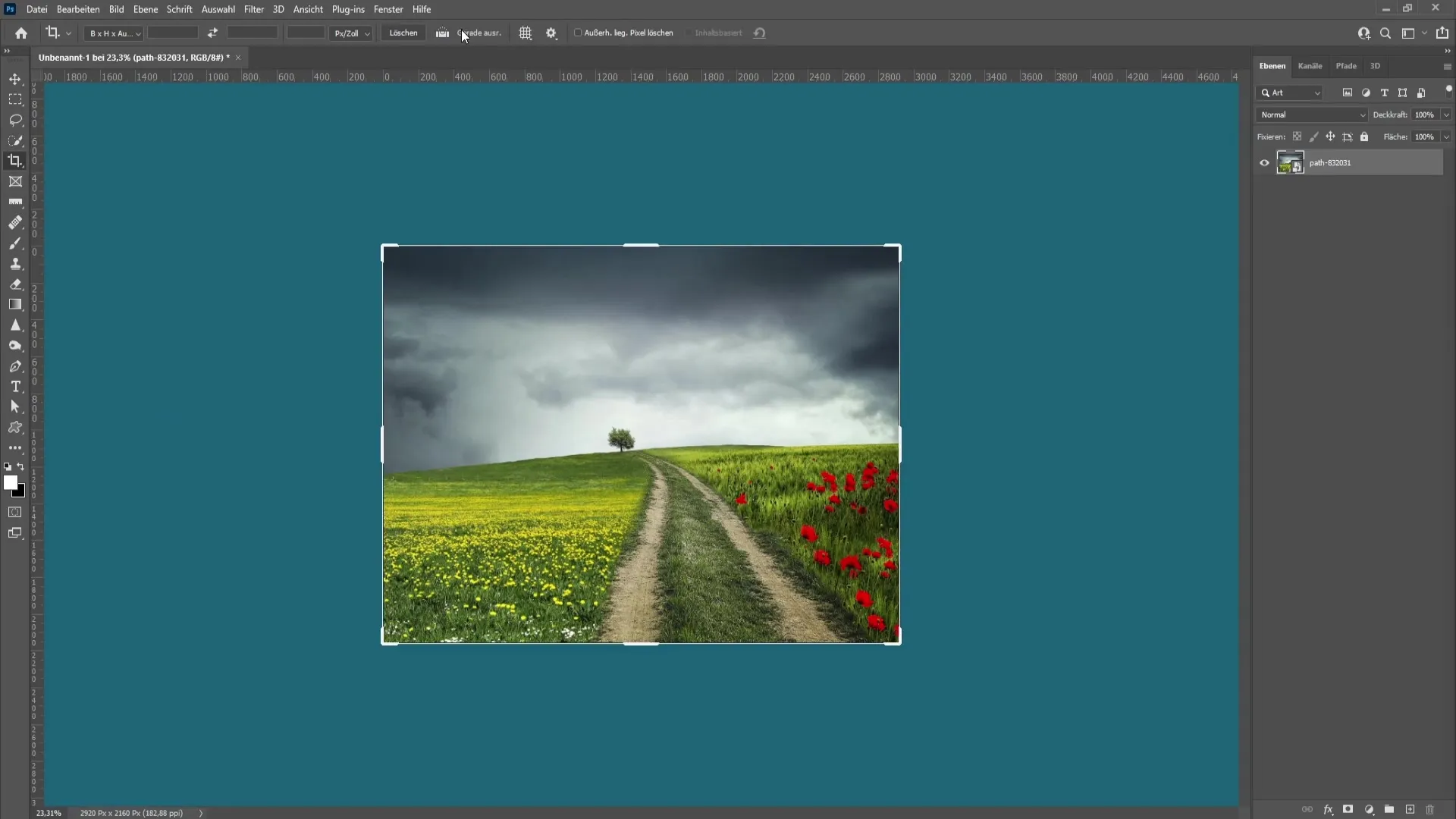
Trovo questa tecnica con lo strumento Ritaglio la più semplice, poiché ti consente di fare tutto in un solo passaggio. Puoi decidere da solo quale metodo preferisci. A seconda dell'immagine e della situazione, puoi alternare tra questi diversi approcci per ottenere il miglior risultato.
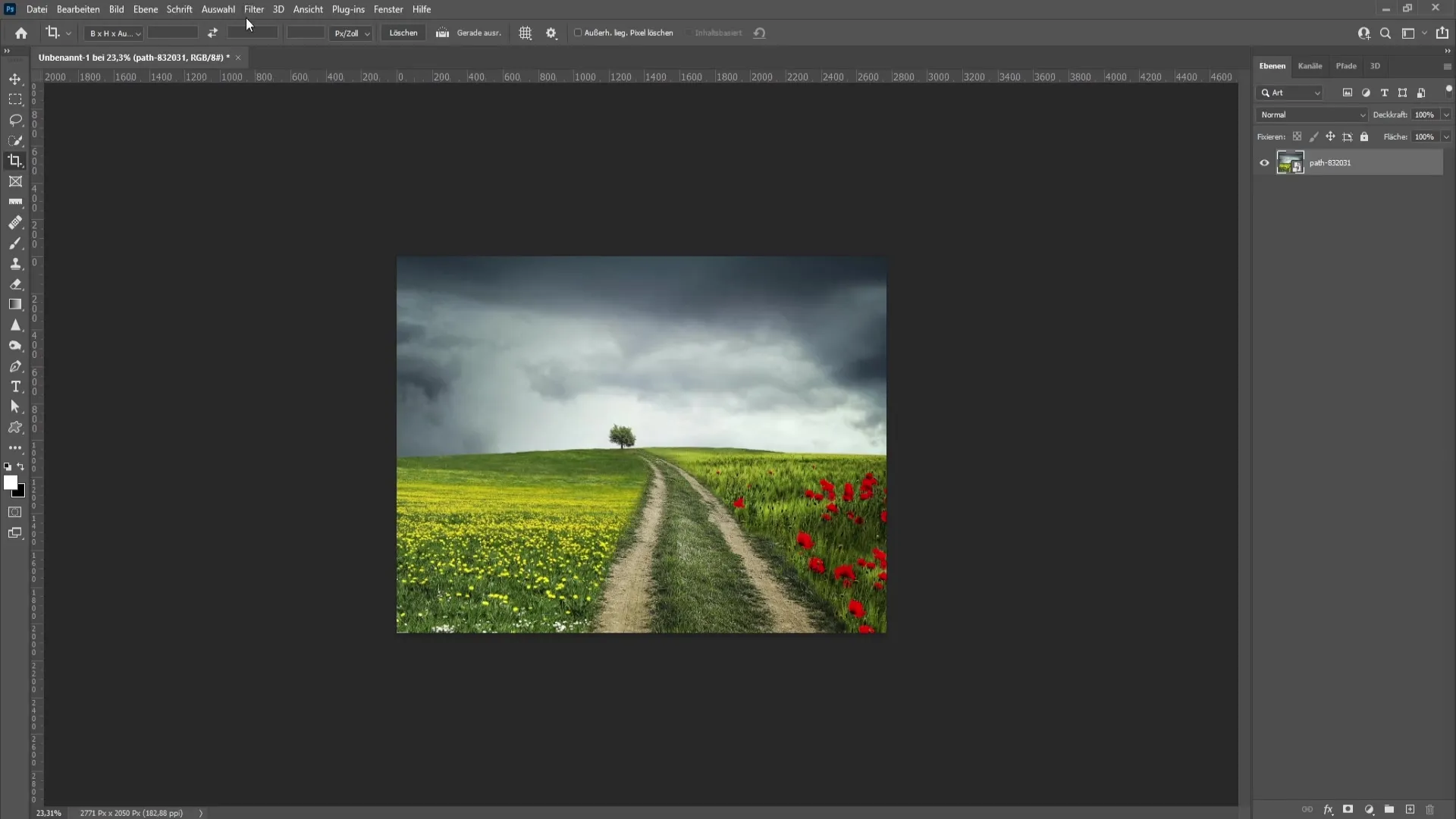
Riepilogo
In questa guida hai imparato come raddrizzare l'orizzonte delle tue immagini in Photoshop. Abbiamo esaminato vari metodi, inclusi l'uso dello strumento Righello, le opzioni di filtro e l'utilizzo dello strumento Ritaglio. Con queste tecniche sei ben equipaggiato per modificare le tue foto in modo professionale.
Domande Frequenti
Cosa devo fare se non vedo il Righello?Premi Ctrl + R per mostrare o nascondere il Righello.
Come posso assicurarmi che la mia immagine sia ancora di buon aspetto dopo la rotazione?Utilizza lo strumento Trasformazione (Ctrl + T) per regolare le dimensioni dell'immagine dopo la rotazione.
Esiste un metodo più semplice della rotazione immagine per immissione?Sì, utilizza lo strumento Correzione oggetto o lo strumento Ritaglio con la funzione "Allineamento retto".
Posso utilizzare un'altra software di editing immagini?Ci sono molti programmi di editing immagini, ma i metodi descritti qui sono ottimizzati specificamente per Photoshop.


